- Avtor Jason Gerald [email protected].
- Public 2023-12-16 11:38.
- Nazadnje spremenjeno 2025-01-23 12:44.
Adobe Acrobat vam omogoča, da z nekaj kliki zasukate strani v datoteki PDF. Ta kul funkcija je na voljo v vseh najnovejših različicah Acrobata. Preberite ta članek, če želite izvedeti, kako zasukati strani s programom Adobe Acrobat.
Korak
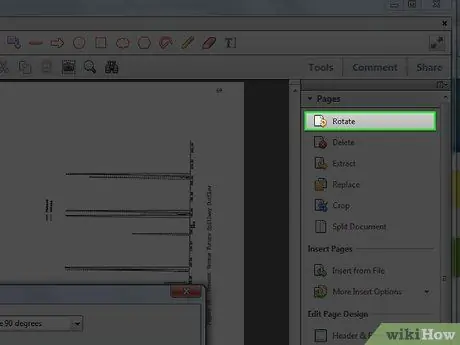
Korak 1. Odprite pogovorno okno Rotate Pages po enem od naslednjih načinov:
- Kliknite meni Orodja> Strani> Zavrti.
- V podoknu za krmarjenje izberite ploščo Sličice strani> Možnosti> Zavrti strani.
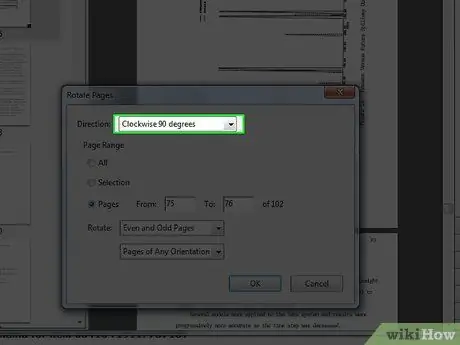
Korak 2. Nastavite smer in stopnjo vrtenja
Izbirate lahko med 90 stopinj v nasprotni smeri urinega kazalca, 90 stopinj v smeri urinega kazalca ali 180 stopinj.
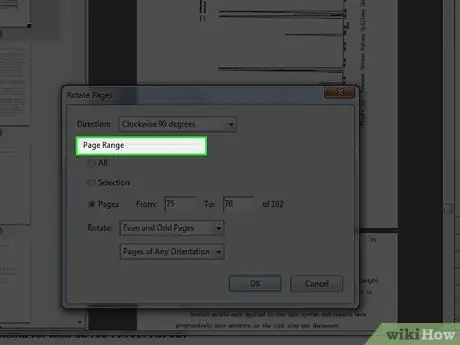
Korak 3. Izberite stran, ki jo želite zasukati
Lahko zavrtite celotno stran v PDF -ju, izbrane strani ali strani z določeno številko.
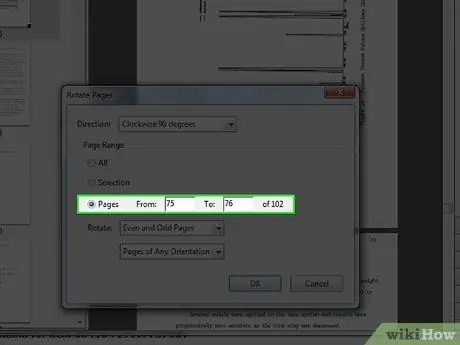
Korak 4. V meniju Rotate izberite številko strani, ki jo želite zasukati
Zavrtite lahko lihe, sodo ali vse strani v datoteki. V tem meniju lahko izberete tudi usmerjenost strani.
Ta nastavitev je bistvena za omogočanje katere koli funkcije vrtenja strani. Na primer, če na seznamu Rotate izberete možnost Portrait Pages in je izbrana stran ležeče usmerjena, se stran ne bo zavrtela
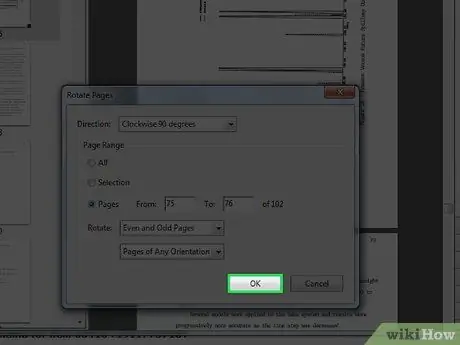
Korak 5. Kliknite V redu
Stran, ki ste jo izbrali, se bo zavrtela v skladu z izbrano usmeritvijo.
Metoda 1 od 2: Bližnjica na tipkovnici
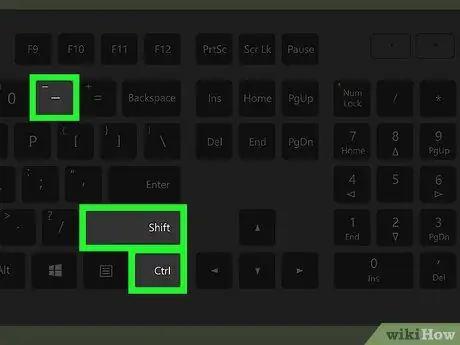
Korak 1. Držite pritisnjeno Ctrl+⇧ Shift in pritisnite - stran zavrtite levo od ustrezne orientacije.
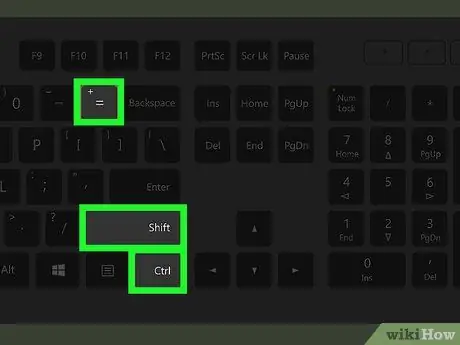
Korak 2. Držite pritisnjeno Ctrl+⇧ Shift in pritisnite +, da stran obrnete v desno v ustrezni orientaciji.
Metoda 2 od 2: Uporaba PDF Shaper Professional
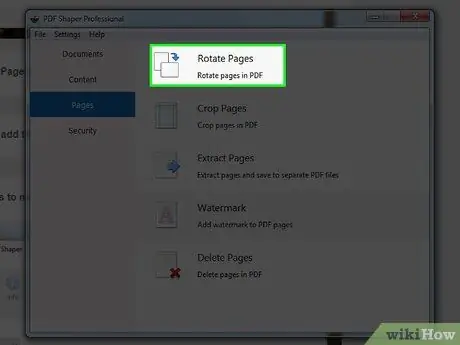
Korak 1. Izberite Rotate Pages
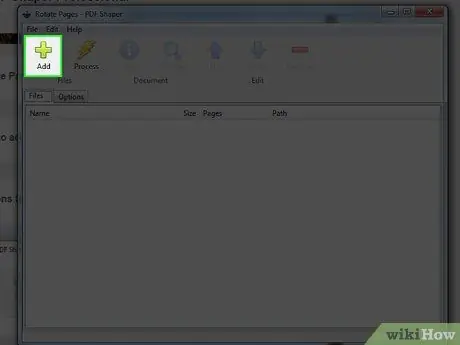
Korak 2. Kliknite Dodaj, da dodate datoteko
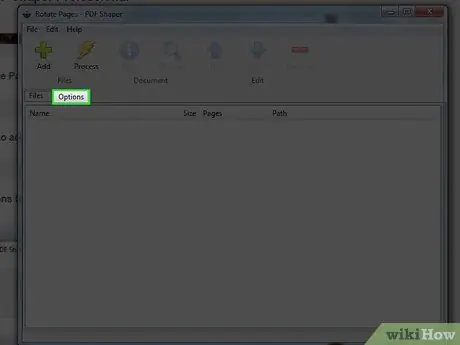
Korak 3. V meniju Možnosti označite stran, ki jo želite zasukati
Nasveti
- Če želite začasno zasukati pogled strani, uporabite meni Pogled> Zavrti pogled> V smeri urinega kazalca ali V nasprotni smeri urinega kazalca. Ko znova odprete PDF, se bo stran vrnila v prvotni videz.
- S bližnjicami na tipkovnici lahko stran zasukate le za 90 stopinj.






